Vous êtes professionnel et vous rencontrez des difficultés pour mettre à jour votre iPhone vers iOS 15 ? Ne vous inquiétez pas, vous n’êtes pas le seul. Dans cet article, nous vous expliquerons en détail comment résoudre ce problème. Nous aborderons les différentes étapes pour identifier et résoudre les soucis potentiels liés à l’installation de cette mise à jour. Alors, suivez attentivement nos conseils et vous verrez que cette procédure est plus simple qu’il n’y paraît.
Vérifiez la compatibilité de votre iPhone
Avant de chercher des solutions pour mettre à jour votre iPhone vers iOS 15, assurez-vous que votre appareil est compatible avec cette version du système d’exploitation. En effet, il est important de savoir qu’iOS 15 n’est pas disponible sur tous les modèles d’iPhone. Les modèles compatibles sont les suivants : iPhone 6s et versions ultérieures, y compris l’iPhone SE de première génération. Si votre iPhone ne figure pas dans cette liste, il est malheureusement impossible de passer à iOS 15.
Assurez-vous d’avoir une connexion internet stable
La mise à jour de votre iPhone nécessite une connexion internet stable pour télécharger le fichier de mise à jour. Si vous éprouvez des difficultés à mettre à jour votre iPhone vers iOS 15, il se peut que votre connexion internet soit l’une des raisons. Voici quelques conseils pour vérifier et améliorer la qualité de votre connexion :
- Assurez-vous d’être connecté à un réseau Wi-Fi fiable et rapide. Évitez les réseaux publics ou trop encombrés.
- Redémarrez votre modem ou routeur si vous constatez des problèmes de connexion.
- Rapprochez-vous du modem ou du routeur pour bénéficier d’un meilleur signal.
Si malgré ces vérifications, votre connexion internet ne s’améliore pas, pensez à contacter votre fournisseur d’accès pour résoudre le problème.

Libérez de l’espace de stockage sur votre iPhone
Une autre raison possible pour laquelle vous n’arrivez pas à mettre à jour votre iPhone est le manque d’espace de stockage. En effet, le téléchargement et l’installation de la mise à jour nécessitent un certain espace libre sur votre appareil. Voici quelques conseils pour libérer de l’espace sur votre iPhone :
- Supprimez les applications inutilisées ou rarement utilisées.
- Transférez vos photos et vidéos sur un service de stockage en ligne, comme iCloud, ou sur un ordinateur.
- Effacez les fichiers temporaires de votre iPhone en allant dans Réglages > Général > Stockage iPhone.
Assurez-vous de disposer d’au moins 5 Go d’espace libre avant de tenter à nouveau la mise à jour.
Réinitialisez les réglages de votre iPhone
Si malgré les vérifications précédentes, la mise à jour vers iOS 15 reste impossible, il est conseillé de réinitialiser les réglages de votre iPhone. Cette procédure remettra vos réglages à leur état d’origine, sans effacer vos données personnelles. Pour ce faire, suivez les étapes suivantes :
- Allez dans Réglages > Général > Réinitialiser.
- Sélectionnez Réinitialiser tous les réglages.
- Entrez votre code de verrouillage si demandé, puis confirmez la réinitialisation.
Une fois les réglages réinitialisés, retentez la mise à jour vers iOS 15.
Contactez l’assistance Apple
Si malgré toutes ces étapes, la mise à jour de votre iPhone vers iOS 15 demeure impossible, il est temps de contacter l’assistance Apple. Les conseillers pourront vous guider dans la résolution de ce problème et, si nécessaire, vous proposer un rendez-vous dans un centre de réparation agréé.
Pour finir, il existe plusieurs étapes pour identifier et résoudre les problèmes liés à la mise à jour de l’iPhone vers iOS 15. Assurez-vous de la compatibilité de votre appareil, vérifiez votre connexion internet, libérez de l’espace de stockage et réinitialisez les réglages de votre iPhone si nécessaire. Si malgré tout, la mise à jour reste impossible, n’hésitez pas à contacter l’assistance Apple pour obtenir de l’aide. Suivez ces conseils et vous parviendrez certainement à mettre à jour votre iPhone vers iOS 15.



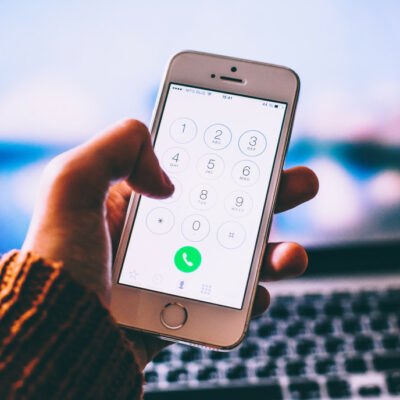











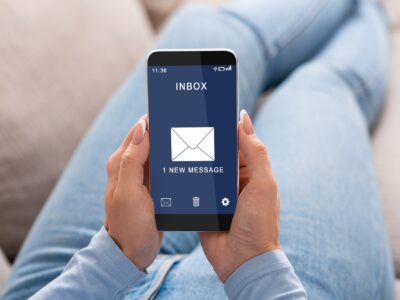

Commentaires